Schrijver:
Morris Wright
Datum Van Creatie:
24 April 2021
Updatedatum:
1 Juli- 2024
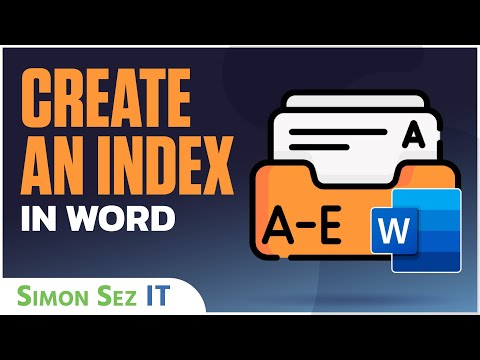
Inhoud
In dit artikel leert u hoe u een indexpagina in Microsoft Word maakt om belangrijke termen te vinden die in het document en op de pagina's waarop ze voorkomen, zijn besproken.
Stappen
Deel 1 van 2: Voorwaarden maken
 1 Open uw document in Microsoft Word. In MS Word kan een index in elk document worden ingevoegd, ongeacht de lengte, stijl of inhoud.
1 Open uw document in Microsoft Word. In MS Word kan een index in elk document worden ingevoegd, ongeacht de lengte, stijl of inhoud.  2 Klik op het tabblad Koppelingen. Het bevindt zich op de MS Word-werkbalk bovenaan het venster, naast andere tabbladen zoals Start, Invoegen en Weergeven. De werkbalk Koppelingen verschijnt boven in het venster.
2 Klik op het tabblad Koppelingen. Het bevindt zich op de MS Word-werkbalk bovenaan het venster, naast andere tabbladen zoals Start, Invoegen en Weergeven. De werkbalk Koppelingen verschijnt boven in het venster.  3 Klik op de knop Item markeren. Deze knop ziet eruit als een blanco pagina met een groene plus en een rode lijn erin. Het bevindt zich op de werkbalk Koppelingen, tussen de knoppen Titel invoegen en Koppeling markeren, dichter bij de rechterbovenhoek van het venster. Hierdoor wordt het dialoogvenster Indexinvoer definiëren weergegeven, waar u belangrijke termen en woordgroepen als indexinvoer kunt selecteren.
3 Klik op de knop Item markeren. Deze knop ziet eruit als een blanco pagina met een groene plus en een rode lijn erin. Het bevindt zich op de werkbalk Koppelingen, tussen de knoppen Titel invoegen en Koppeling markeren, dichter bij de rechterbovenhoek van het venster. Hierdoor wordt het dialoogvenster Indexinvoer definiëren weergegeven, waar u belangrijke termen en woordgroepen als indexinvoer kunt selecteren.  4 Geef een woord of een groep woorden op die als indexitems moeten worden gebruikt. Dubbelklik op het woord met de linkermuisknop of selecteer het woord met het toetsenbord.
4 Geef een woord of een groep woorden op die als indexitems moeten worden gebruikt. Dubbelklik op het woord met de linkermuisknop of selecteer het woord met het toetsenbord.  5 Klik op het dialoogvenster "Indexinvoer definiëren". De gemarkeerde term verschijnt in het tekstvak "main:".
5 Klik op het dialoogvenster "Indexinvoer definiëren". De gemarkeerde term verschijnt in het tekstvak "main:". - Naast het hoofdindexelement kunt u een extra index en een kruisverwijzing invoeren. Het optionele indexitem en de kruisverwijzing worden aangegeven in de daarvoor bestemde velden in het dialoogvenster.
- De gebruiker kan ook een index van de derde orde invoegen. Om dit te doen, plaatst u een dubbele punt (:) in het veld "additional:" en voert u vervolgens de tekst in die zal worden gebruikt als index van de derde orde.
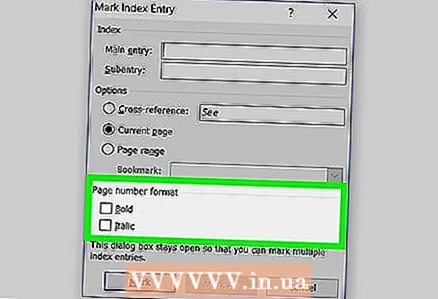 6 Maak de paginanummers in de index op. Als u wilt dat paginanummers vet of cursief worden weergegeven, vinkt u de betreffende vakjes aan onder de kop Paginanummeropmaak.
6 Maak de paginanummers in de index op. Als u wilt dat paginanummers vet of cursief worden weergegeven, vinkt u de betreffende vakjes aan onder de kop Paginanummeropmaak.  7 Maak de tekst van het indexitem op. Selecteer de tekst in het veld "hoofd" of "extra", klik er met de rechtermuisknop op en selecteer de optie "Lettertype". Daarna verschijnt een nieuw dialoogvenster op het scherm, waarin u het lettertype, de grootte, de kleur en de effecten van de tekst kunt wijzigen, evenals extra opties zoals grootte, spatiëring en offset kunt selecteren.
7 Maak de tekst van het indexitem op. Selecteer de tekst in het veld "hoofd" of "extra", klik er met de rechtermuisknop op en selecteer de optie "Lettertype". Daarna verschijnt een nieuw dialoogvenster op het scherm, waarin u het lettertype, de grootte, de kleur en de effecten van de tekst kunt wijzigen, evenals extra opties zoals grootte, spatiëring en offset kunt selecteren. - Als u meer wilt weten over het wijzigen van het lettertype in Word, vindt u online artikelen over de verschillende typen lettertypen en stijlen die u in uw Word-document kunt gebruiken.
 8 Klik op Markeren om de gemarkeerde term te markeren en aan de index toe te voegen met het bijbehorende paginanummer.
8 Klik op Markeren om de gemarkeerde term te markeren en aan de index toe te voegen met het bijbehorende paginanummer. 9 Klik op Alles markeren om het hele document te doorzoeken op het indexitem en markeer elk genoemd geval.
9 Klik op Alles markeren om het hele document te doorzoeken op het indexitem en markeer elk genoemd geval. 10 Selecteer een ander woord of een groep woorden die u wilt markeren. Markeer een andere term in uw document en klik op het dialoogvenster Indexinvoer definiëren.De nieuwe term verschijnt in het hoofdveld. Aanvullende indexen, kruisverwijzingen, paginanummers en lettertype-instellingen voor de nieuwe index kunnen naar behoefte worden gewijzigd in het venster Definitie indexinvoer.
10 Selecteer een ander woord of een groep woorden die u wilt markeren. Markeer een andere term in uw document en klik op het dialoogvenster Indexinvoer definiëren.De nieuwe term verschijnt in het hoofdveld. Aanvullende indexen, kruisverwijzingen, paginanummers en lettertype-instellingen voor de nieuwe index kunnen naar behoefte worden gewijzigd in het venster Definitie indexinvoer.
Deel 2 van 2: Een indexpagina invoegen
 1 Scroll naar beneden en klik op het gebied helemaal onderaan de laatste pagina.
1 Scroll naar beneden en klik op het gebied helemaal onderaan de laatste pagina.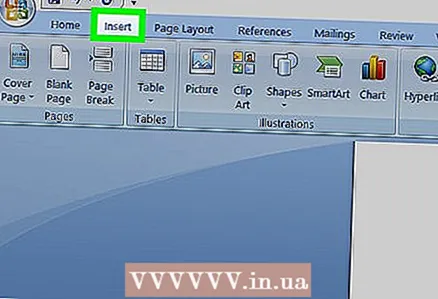 2 Klik op het tabblad Invoegen in de werkbalk bovenaan het venster.
2 Klik op het tabblad Invoegen in de werkbalk bovenaan het venster.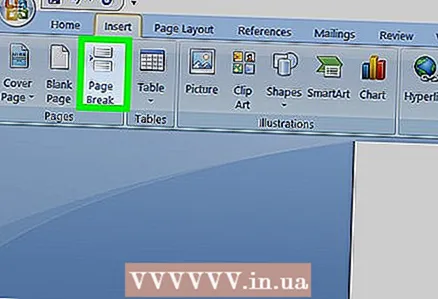 3 Klik op de knop Pagina-einde op de werkbalk. Deze knop ziet eruit alsof de onderste helft van een pagina zich boven de bovenste helft van een andere pagina bevindt. Deze knop maakt een nieuwe pagina aan en beëindigt de vorige.
3 Klik op de knop Pagina-einde op de werkbalk. Deze knop ziet eruit alsof de onderste helft van een pagina zich boven de bovenste helft van een andere pagina bevindt. Deze knop maakt een nieuwe pagina aan en beëindigt de vorige.  4 Klik op het tabblad Links op de MS Word-werkbalk bovenaan.
4 Klik op het tabblad Links op de MS Word-werkbalk bovenaan. 5 Klik op de Index naast de knop Item markeren op de werkbalk Koppelingen. Het dialoogvenster Index verschijnt.
5 Klik op de Index naast de knop Item markeren op de werkbalk Koppelingen. Het dialoogvenster Index verschijnt.  6 Selecteer het type aanwijzer (ingesprongen of niet-ingesprongen). Een ingesprongen aanwijzer is leesvriendelijker, terwijl een niet-ingesprongen aanwijzer minder ruimte op de pagina in beslag neemt.
6 Selecteer het type aanwijzer (ingesprongen of niet-ingesprongen). Een ingesprongen aanwijzer is leesvriendelijker, terwijl een niet-ingesprongen aanwijzer minder ruimte op de pagina in beslag neemt. - Als u de index wijzigt, ziet u een verscheidenheid aan stijlen en formaten in het venster Voorbeeldafdrukdocument.
 7 Kies een indexstijl in het vak Opmaak. Kies een stijl uit vooraf gedefinieerde indelingen om uw index aan te passen.
7 Kies een indexstijl in het vak Opmaak. Kies een stijl uit vooraf gedefinieerde indelingen om uw index aan te passen. - Gebruikers kunnen hun eigen stijl creëren. Om dit te doen, selecteert u het formaat "Van sjabloon" en klikt u vervolgens op de knop "Wijzigen ...". Daarna kunt u het lettertype, de spatiëring en de stijl van alle hoofd- en kleine indicatoren wijzigen en zo uw eigen opmaak maken.
- Voordat u een keuze maakt voor het formaat, bekijkt u deze in het venster "Voorbeeld afgedrukt document".
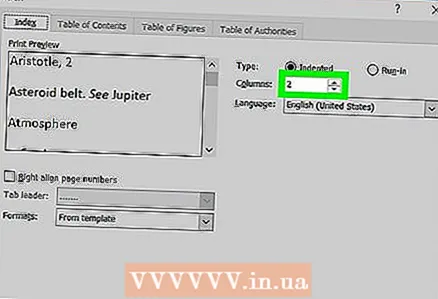 8 Wijzig het aantal kolommen. Verhoog het aantal kolommen in het vak Kolommen om minder ruimte in te nemen, of stel het aantal kolommen in op Automatisch.
8 Wijzig het aantal kolommen. Verhoog het aantal kolommen in het vak Kolommen om minder ruimte in te nemen, of stel het aantal kolommen in op Automatisch.  9 Klik op OK. Hiermee wordt een indexpagina gemaakt met alle getagde indexen en bijbehorende paginanummers. Gebruik deze index om pagina's te vinden die belangrijke termen en concepten vermelden.
9 Klik op OK. Hiermee wordt een indexpagina gemaakt met alle getagde indexen en bijbehorende paginanummers. Gebruik deze index om pagina's te vinden die belangrijke termen en concepten vermelden.
Waarschuwingen
- Als u indexitems markeert, wordt automatisch de optie Alle opmaaktekens weergeven ingeschakeld. Het kan op elk moment worden uitgeschakeld door op het alineapictogram op het tabblad "Home" te klikken.



